iOS10などからiOS11へアップデートした後、そのiOS11端末の動作が重くて遅くなったと感じたことはないか?
iOS11はiOS10より、超大作が行えると見込まれて、iOS10からアップグレードして使いたいと思うユーザーが決して少なくない。最新のiPhone 8であれば全く問題ないはずだが、それ以前のiPhoneやiPadだと機種によってはiOS11にしたことで動作が重くなるケースが考えられる。そのため、それらのiOS 11端末軽くする必要がある。
また、新モデルのiPhone 8を購入して、日々使っている中で、そのiPhone 8動作遅い、重くなって困っているということもきっとあるだろう。
そこで今回はiOS11にアップグレードしていた端末、及び日々使っているiPhone 8重い・遅いと感じたときの対処法、iPhone 8軽くする方法を紹介する。今すぐ確認して見ましょう~
※ちなみに:iOS11対応機種は以下の通りだ。
iPhoneモデル:iPhone 5, iPhone 5c, iPhone 5s, iPhone 6, iPhone 6 Plus, iPhone 6s, iPhone 6s Plus, iPhone SE, iPhone 7, iPhone 7 Plus
iPadモデル:iPad 4, iPad Air 1, iPad Air 2, iPad Pro 9.7-inch, iPad Pro 12.9-inch, iPad mini 2, iPad mini 3, iPad mini 4
iPodモデル:iPod touch第6世代
iOS11はiOS10より、超大作が行えると見込まれて、iOS10からアップグレードして使いたいと思うユーザーが決して少なくない。最新のiPhone 8であれば全く問題ないはずだが、それ以前のiPhoneやiPadだと機種によってはiOS11にしたことで動作が重くなるケースが考えられる。そのため、それらのiOS 11端末軽くする必要がある。
また、新モデルのiPhone 8を購入して、日々使っている中で、そのiPhone 8動作遅い、重くなって困っているということもきっとあるだろう。
そこで今回はiOS11にアップグレードしていた端末、及び日々使っているiPhone 8重い・遅いと感じたときの対処法、iPhone 8軽くする方法を紹介する。今すぐ確認して見ましょう~
※ちなみに:iOS11対応機種は以下の通りだ。
iPhoneモデル:iPhone 5, iPhone 5c, iPhone 5s, iPhone 6, iPhone 6 Plus, iPhone 6s, iPhone 6s Plus, iPhone SE, iPhone 7, iPhone 7 Plus
iPadモデル:iPad 4, iPad Air 1, iPad Air 2, iPad Pro 9.7-inch, iPad Pro 12.9-inch, iPad mini 2, iPad mini 3, iPad mini 4
iPodモデル:iPod touch第6世代
iPhone 8軽くする13の方法まとめ
iPhone 8動作遅い・重い原因は様々あるが、本文ではなるべく便利性を損なわず、緩慢になったiPhone 8軽くすることができる可能性のある設定や改善・解消法をまとめてみた。もしアップデートしたiOS 11端末、及びiPhone8の動作が重くなったと感じて使い勝手に不満があるようでしたら次の方法を試してみてましょう。
関連記事: iOS11評判は?報告されたiOS11不具合やバグ一覧と対処法まとめ
iPhone 8軽くする方法1◆ Appのバックグラウンド更新をオフにする
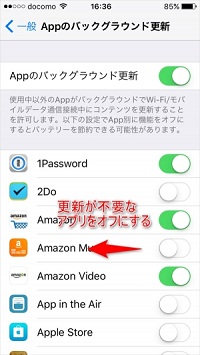
何かアプリが前面で動作しているときに、背後で別のアプリが動作することを許可する「Appのバックグラウンド」は、複数のアプリを併用する方には便利な設定だ。
ただ、いくつものアプリがバックグラウンドで動いていると、本命のアプリが遅くなってしまうので、「Appのバックグラウンド更新」をオフにしておくとiOS 11端末軽くすることができる。
手順:
①、「設定」→「一般」→「Appのバックグラウンド更新」をタップ;
②、「Appのバックグラウンド更新」をオフ(白色)にする;
一括でオフにしても良いし、使うアプリだけ残して個別にオフにしても良い。
ただ、いくつものアプリがバックグラウンドで動いていると、本命のアプリが遅くなってしまうので、「Appのバックグラウンド更新」をオフにしておくとiOS 11端末軽くすることができる。
手順:
①、「設定」→「一般」→「Appのバックグラウンド更新」をタップ;
②、「Appのバックグラウンド更新」をオフ(白色)にする;
一括でオフにしても良いし、使うアプリだけ残して個別にオフにしても良い。
iPhone 8軽くする方法2◆ メモリ解放を行う
iOS 11端末、iPhone 8遅い/重いと感じている人、もしかしたらメモリの使いすぎが原因で動作に影響がでているのかもしれないよ。メモリを解放して空き容量を増やすことによって、iPhone 8高速化することができる。
ここで、iPhone 8のメモリを簡単に解放して空き容量を増やす方法を紹介する。
ここで、iPhone 8のメモリを簡単に解放して空き容量を増やす方法を紹介する。
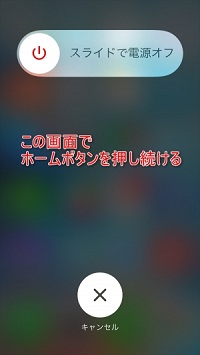
⇒アプリ不要でメモリ解放する:
一挙にiPhone 8のメモリを解放を行うアプリはApp Storeに多数リリースされているが、こうしたサードパーティ製のアプリを敬遠する向きもある。そこで紹介したいのが、iPhone 8単体でメモリを解放する方法だ。手順は以下のとおり。
①、ホーム画面で電源ボタンを長押しし、「スライドで電源オフ」の画面を表示させる;
②、その画面が表示された状態でホームボタンを押し続ける(5秒くらい);
③、再びホーム画面が表示されれば、メモリ全体が解放されている;
メモリの解放をおこなうと、作業途中のアプリもリフレッシュされるため、事前に保存をしておくようにしましょう。なお、何度もメモリ解放をおこなうとバッテリー消費を早める可能性もあるので、必要以上に繰り返すことは避けたほうが無難だ。
一挙にiPhone 8のメモリを解放を行うアプリはApp Storeに多数リリースされているが、こうしたサードパーティ製のアプリを敬遠する向きもある。そこで紹介したいのが、iPhone 8単体でメモリを解放する方法だ。手順は以下のとおり。
①、ホーム画面で電源ボタンを長押しし、「スライドで電源オフ」の画面を表示させる;
②、その画面が表示された状態でホームボタンを押し続ける(5秒くらい);
③、再びホーム画面が表示されれば、メモリ全体が解放されている;
メモリの解放をおこなうと、作業途中のアプリもリフレッシュされるため、事前に保存をしておくようにしましょう。なお、何度もメモリ解放をおこなうとバッテリー消費を早める可能性もあるので、必要以上に繰り返すことは避けたほうが無難だ。
⇒アプリでメモリ解放する
メモリ解放アプリとは無駄なメモリを解放してiPhoneの動作を軽くするためのアプリだ。ここで、5選の使い方は簡単で、人気ある無料iPhone 8メモリ解放アプリをおススメする。
メモリ解放アプリとは無駄なメモリを解放してiPhoneの動作を軽くするためのアプリだ。ここで、5選の使い方は簡単で、人気ある無料iPhone 8メモリ解放アプリをおススメする。
無料iPhone 8メモリ解放アプリおススメ1:『WinX/MacX MediaTrans』(iOS11/iPhone 8対応)
iPhoneデバイスにある音楽・動画などのデータ、及びアプリなどをパソコンに転送することができて、写真・連絡先・SMSデータをPCに保存することも可能だ。簡単クリックでiPhoneからPCへの転送をが実現できるので、パソコンの初心者でも操作できる。そうすれば、iPhone 8のメモリを解放して、iPhone 8軽くすることができる。
iPhoneデバイスにある音楽・動画などのデータ、及びアプリなどをパソコンに転送することができて、写真・連絡先・SMSデータをPCに保存することも可能だ。簡単クリックでiPhoneからPCへの転送をが実現できるので、パソコンの初心者でも操作できる。そうすれば、iPhone 8のメモリを解放して、iPhone 8軽くすることができる。
没有评论:
发表评论